É um acéfalo. Os usuários da Apple preferem ouvir Apple Music. Manter a mesma marca permite que eles baixem músicas e ouçam offline. Só há uma coisa, é difícil encontrar o Desativar reprodução aleatória do Apple Music e no botão.
Como desativo o shuffle no Apple Music? É necessário aprender a localizar o botão de ativação e desativação do shuffle do Apple Music. Caso não esteja com vontade de mixar sua música, você pode simplesmente desligá-lo. Dessa forma, você pode ouvir suas músicas exatamente na ordem que preferir.
Pelo contrário, você pode querer ativar o botão para embaralhar suas músicas. Este artigo o ajudará a localizar o botão Ativar e desativar aleatoriamente do Apple Music. Enquanto você faz isso, você também aprenderá como usá-lo.
Guia de conteúdo Parte 1. Uma análise dos recursos do Apple Music Parte 2. Como encontrar e usar o botão para desligar o Apple Music Shuffle Parte 3. Emparelhe o Apple Music com uma ferramenta de remoção de DRM Parte 4. Conclusão
Escolher o Apple Music é uma opção prática para os usuários da Apple. Mesmo os usuários que não são da Apple concordariam sobre o quão incrível é o Apple Music. Aqui está um resumo dos recursos interessantes do Apple Music.

É indebatível. A biblioteca e a seleção de músicas da Apple Music são imbatíveis. Você pode encontrar sobre 50 milhões de músicas no Apple Music. Paralelamente, você obtém acesso exclusivo a videoclipes. Com a Biblioteca de Música do iCloud, o Apple Music permite que você reproduza música sempre que estiver conectado com seu ID Apple.
Provavelmente, a melhor coisa sobre a Apple Music é que é sem anúncios. Mesmo se você estiver em um teste gratuito, não será incomodado por anúncios.
Você pode baixar músicas do Apple Music para ouvi-las offline. Dessa forma, você pode economizar em seus dados móveis.
O Apple Music permite que você siga os artistas para que esteja atualizado sobre suas músicas. Artistas não são as únicas pessoas que você pode seguir no Apple Music. Você também pode seguir seus amigos para ver o tipo de música que eles estão ouvindo. O bom desse recurso é que é muito fácil encontrar os perfis dos seus amigos no Apple Music.
Agora, é hora de encontrar esse botão para que você possa desligá-lo e ligá-lo quando estiver ouvindo Apple Music. Você tem três opções para localizar e usar o botão de ativação e desativação do Apple Music shuffle.
Esta opção requer que você abra o aplicativo Music em seu iPhone. Confira as etapas abaixo para ver se essa opção funciona bem para você.
Selecione e clique no aplicativo de música. Este é o aplicativo de música de onde você reproduz suas músicas.
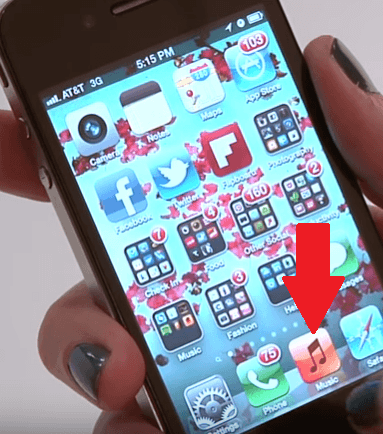
Vá para uma música que você está tocando. Em seguida, clique no ícone de avanço rápido abaixo da música. Quando você fizer isso, outra música aleatória será reproduzida, o que significa que sua música está em ordem aleatória.
O ícone de ordem aleatória é o botão no lado superior direito. Parece uma pequena cruz.
Agora você pode desligar o shuffle. Basta alternar. Isso impedirá que suas músicas se embaralhem ao ouvir o Apple Music.
Nesta opção, você teria que ir até a página Biblioteca em seu Apple Music. Confira as etapas abaixo. São passos muito simples de seguir.
Clique no aplicativo Apple Music em seu iPhone. Certifique-se de que a Biblioteca esteja sincronizada com o Apple Music. Você não conseguirá encontrá-lo se não estiver sincronizado.
Procure o botão Biblioteca e clique nele. Depois de fazer isso, toque no botão Músicas.
Procure a opção Shuffle All. Você o encontrará na parte superior esquerda da tela. Clique na opção Shuffle All para ativar esse recurso.
Se você não quiser navegar pelos aplicativos de música, pode simplesmente contar com o Siri para encontrar o botão para você. Você também pode dizer a ela para desligar ou ligar, dependendo de sua preferência.
Antes de dizer qualquer coisa ao Siri, você precisa começar dizendo: “Alô siri ".
Se você quiser que o shuffle seja desativado, simplesmente instrua o Siri a desativá-lo.
Se quiser que o shuffle seja ativado, basta instruir o Siri para ativá-lo.
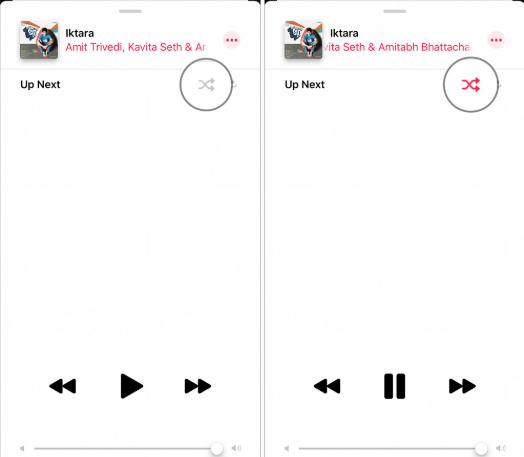
Se você é um fã do Apple Music em uma conta gratuita, considere usar um Ferramenta de remoção de DRM chamado DumpMedia Conversor de música da Apple. Você sabe muito bem que não pode baixar músicas da sua conta gratuita do Apple Music. Como você não deseja fazer upgrade para uma conta paga, o DumpMedia O Apple Music Converter é a solução.
Você vê, você pode baixar músicas desta ferramenta incrível. Embora seja um pago Ferramenta de remoção de DRM, você só precisa pagar uma vez em comparação com o pagamento mensal ou anual do Apple Music. Use o DumpMedia Apple Music Converter para que você nunca precise se inscrever para uma conta paga no Apple Music.
Baixar suas músicas com esta ferramenta de remoção de DRM significa que você pode manter suas músicas do Apple Music para sempre. Mesmo um assinante pago do Apple Music não tem esse luxo, pois ele ou ela só pode manter suas músicas baixadas se a assinatura paga estiver ativa.
Download grátis Download grátis
Da próxima vez que você precisar encontrar o botão de desligar e ligar aleatoriamente do Apple Music, não entre em pânico. Agora você sabe como encontrá-lo.
Como você toca seu Apple Music? Você embaralha isso? Gostaríamos muito de ouvir de você.
